Kā Fix ArcheAge problēmas Windows 10
ArcheAge ir populārs korejiešu MMORPG ar miljoniem spēlētāju. Neskatoties uz šīs spēles popularitāti, Windows 10 lietotāji ir ziņojuši par dažām problēmām, piemēram, zemu veiktspēju un grafiskiem traucējumiem, un šodien mēs risināsim šos jautājumus.

Fix kopējās ArcheAge problēmas Windows 10
1. risinājums - pārliecinieties, vai jūsu dators atbilst aparatūras prasībām / samazina grafiskos iestatījumus
Ja jums ir grafiskie jautājumi ar ArcheAge, pārliecinieties, vai jūsu dators atbilst minimālajām aparatūras prasībām. Ja jūsu dators atbilst aparatūras prasībām, varbūt ir jāsamazina grafiskie iestatījumi. Lai samazinātu grafiskos iestatījumus, rīkojieties šādi:
- Spēlējot ArcheAge, nospiediet Esc .
- Atveriet Iespējas> Ekrāna iestatījumi> Kvalitāte .
- Pārvietojiet grafikas kvalitātes iestatījumu slīdni līdz galam pa kreisi, lai iestatītu grafiskos iestatījumus uz Low (zems) .
- Noklikšķiniet uz Lietot, lai saglabātu izmaiņas.
Ja grafiskie jautājumi ir atrisināti, mēģiniet palielināt grafisko kvalitāti.
2. risinājums - pārslēdzieties no DirectX 11 uz DirectX 9 režīmu
Dažos gadījumos DirectX var radīt grafiskus jautājumus ar ArcheAge, tāpēc ieteicams pārslēgties atpakaļ uz DirectX 9 . Lai to izdarītu, rīkojieties šādi:
- Spēlējot ArcheAge, nospiediet Esc, lai atvērtu izvēlni.
- Atveriet Iespējas> Ekrāna iestatījumi> Ekrāns .
- Noklikšķiniet uz DirectX 9 un noklikšķiniet uz Lietot .
Ja vēlaties, vienmēr varat atgriezties pie DirectX 11, veicot tās pašas darbības.
3. risinājums - dzēst ēnotāju kešatmiņu
Ir ziņots, ka ArcheAge ir daži grafiski traucējumi, piemēram, parādot rakstzīmju daļas, kas ir pilnīgi melnas bez tekstūras. Lai labotu šo grafisko problēmu, ir jāizdzēš mape shader cache . Lai to izdarītu, rīkojieties šādi:
- Dodieties uz mapi ArcheAge USER ēteru mapes
- Jums vajadzētu redzēt kešatmiņas mapi. Dzēsiet to.
- Sāciet spēli vēlreiz.
4. risinājums - atjauniniet video draiverus
Grafiskos jautājumus bieži izraisa video draiveri, un, ja jums ir grafikas problēmas, pārliecinieties, vai lejupielādējat un instalējat jaunākos draiverus jūsu grafikas kartei.
Visi jūsu draiveri ir jāatjaunina, bet to darot manuāli, ir ļoti kaitinoši, tāpēc mēs iesakām lejupielādēt šo draivera atjauninātāja rīku, lai to izdarītu automātiski.
5. risinājums - palaist spēļu klientu kā administratoru
Lietotāji ir ziņojuši par problēmām, kas saistītas ar ielāpus, un pēc lietotāju domām, viņi nevar instalēt ArcheAge ielāpus. Lai atrisinātu šo problēmu, ieteicams palaist Glyph kā administratoru. Lai to izdarītu, rīkojieties šādi:
- Atveriet mapi Glyph . Pēc noklusējuma tas ir C: Failu faili (x86) Glifs .
- Ar peles labo pogu noklikšķiniet uz GlyphClient un izvēlieties Properties .
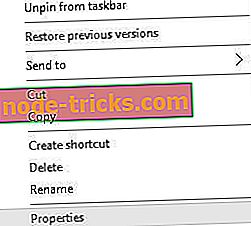
- Atveriet cilni Savietojamība un pārliecinieties, ka pārbaudāt Palaist šo programmu kā administratoru .
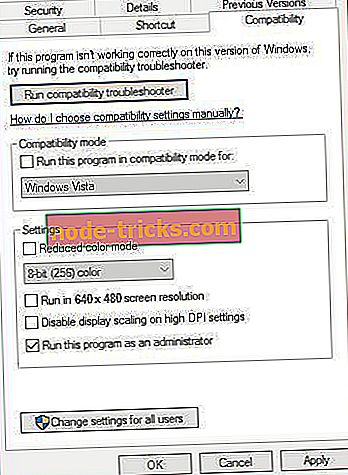
- Noklikšķiniet uz Apply ( Labi) un OK (Labi) un mēģiniet vēlreiz ielīmēt spēli.
Turklāt ir ieteicams palaist GlyphDownloader.exe no Glyph direktorijas, lai pārbaudītu, vai patchers ir atjaunināts.
6. risinājums - pārbaudiet ugunsmūri / antivīrusu
Dažreiz jūsu ugunsmūris vai antivīruss var traucēt spēles ielāpu sistēmu, tāpēc ieteicams pievienot ArcheAge mapi ugunsmūra / pretvīrusu izslēgšanas sarakstam. Ja tas nedarbojas, pirms ArcheAge palaišanas, iespējams, būs jāizslēdz pretvīrusu / ugunsmūris.
7. risinājums - pirms ArcheAge palaišanas aizveriet citas programmas
Citas instalētās lietojumprogrammas dažkārt var radīt problēmas ar ArcheAge, tāpēc ieteicams tos aizvērt, pirms sākat ArcheAge. Turklāt, iespējams, būs jāatspējo daži no Startup pieteikumiem, lai pārliecinātos, ka tie netraucē ArcheAge.
8. risinājums - izmantojiet noklusējuma administratora kontu, lai palaistu spēli
Ja jums ir problēmas ar spēles ielāpšanu, iespējams, vēlēsities palaist programmatūru no noklusējuma administratora konta . Lai iespējotu noklusējuma administratora kontu, rīkojieties šādi:
- Atveriet komandu uzvedni kā administratoru . To var izdarīt, nospiežot Windows taustiņu + X un sarakstā atlasot komandu uzvedni (Admin) .
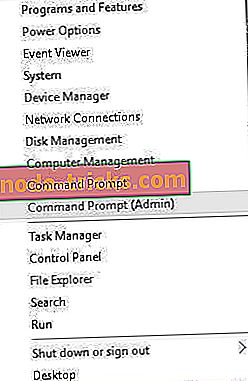
- Kad sākas komandu uzvedne, ievadiet šādu rindu un nospiediet Enter, lai to palaistu:
- neto lietotāja administrators / aktīvs: jā
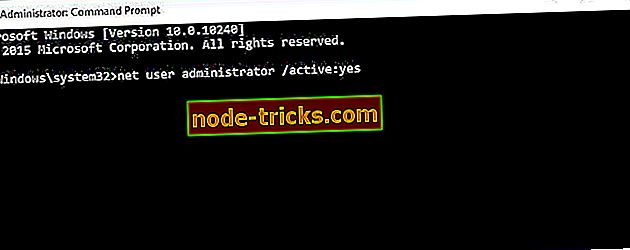
- neto lietotāja administrators / aktīvs: jā
- Izrakstieties no sava konta un pārslēdzieties uz administratora kontu.
- Pārslēdzoties uz administratora kontu, mēģiniet vēlreiz ielīmēt spēli.
Kad esat pabeidzis, varat atgriezties pie sākotnējā konta un atspējot administratora kontu, startējot komandu uzvedni kā administratoru un ierakstot tīkla lietotāja administratoru / aktīvo: nē .
9. risinājums - pārslēgties uz DirectX 11 vai DirectX 9
DirectX var izraisīt jūsu spēles crash rakstu ielādes laikā, un, ja tas notiek, rīkojieties šādi:
- Iet uz rakstzīmju izvēles ekrānu .
- Atveriet Iespējas> Ekrāna iestatījumi> Ekrāns .
- Programmā DirectX atrodiet izmantojamo DirectX versiju. Ja pašlaik izmantojat DirectX 9 pārslēgšanos uz DirectX 11 un ja izmantojat DirectX 11, pārslēdzieties uz DirectX 9 .
- Noklikšķiniet uz Lietot un restartējiet spēli.
10. risinājums - izdzēsiet mapi ArcheAge no dokumentiem
Daži lietotāji ir ziņojuši, ka viņu iestatījumi netiek saglabāti pēc izrakstīšanās, un ka iestatījumi atgriežas noklusējuma vērtībās, tiklīdz spēlētājs piesakās no ArcheAge. Lai atrisinātu šo problēmu, rīkojieties šādi:
- Spēles laikā mainiet noteiktu iestatījumu.
- Iziet uz rakstzīmju atlases ekrānu.
- Iziet no spēles.
- Sāciet spēli vēlreiz. Ja jūsu iestatījumi nav saglabāti, pārejiet uz nākamo soli.
- Aizveriet spēli un dodieties uz C: Lietotāji USERNAME Dokumentu mape. Jāatzīmē, ka šīs mapes atrašanās vieta jūsu datorā var nedaudz atšķirties.
- Kad esat atvēris mapi Dokumenti, jums vajadzētu redzēt mapi ArcheAge . Dzēsiet to.
- Pēc šīs mapes izdzēšanas jūsu iestatījumi ir jāsaglabā.
11. risinājums - izvēlieties savu reģionu
Daži lietotāji ir ziņojuši par 1035 kļūdu, mēģinot spēlēt ArcheAge. Šī kļūda parādās, ja neizvēlaties savu reģionu un lai to labotu, rīkojieties šādi:
- Palaist spēli.
- Labajā augšējā stūrī atlasiet vēlamo reģionu.
12. risinājums - atjauniniet DirectX
Lietotāji, kas mēģina sākt ArcheAge, ir ziņojuši par kļūdu “D3dx9_42.Dll ir pazudis no datora” . Ja saņemat šo kļūdas ziņojumu, tas nozīmē, ka izmantojat DirectX neatbalstītu versiju, tāpēc jums tas būs jāatjaunina . Pēc DirectX atjaunināšanas restartējiet datoru un mēģiniet vēlreiz palaist ArcheAge.
13. risinājums - dzēst Hackshield failus
Daži lietotāji ziņo, ka saņem ziņu „Gods Have Disconnected You”, un, lai to labotu, ieteicams pārbaudīt pretvīrusu programmatūru un pārliecināties, ka cita programmatūra netraucē ArcheAge. Turklāt ieteicams arī izdzēst Hackshield failus, veicot šādas darbības:
- Aizvērt ArcheAge un Glyph pilnībā.
- Dodieties uz ArcheAge instalācijas direktoriju. Pēc noklusējuma tas ir C: Failu faili (x86) Glyph Spēles ArcheAge Live .
- Atveriet mapi bin32 . Tālāk dodieties uz mapi hshield .
- Atrodiet asc un Update mapes un izdzēsiet tās abas.
- Mēģiniet atkal uzsākt ArcheAge.
Ja problēma joprojām pastāv, iespējams, datorā būs jāinstalē ArcheAge.
14. risinājums - rediģēt failu.cfg
Lietotāji ir ziņojuši, ka Archeage sabrūk pirms intro filmas, un, ja tas notiek ar jums, iespējams, būs jāmaina ArcheAge system.cfg fails. Lai to izdarītu, rīkojieties šādi:
- Dodieties uz mapi Dokumenti un atrodiet mapi ArcheAge .
- Mapē ArcheAge jums vajadzētu redzēt failu system.cfg . Atveriet šo failu ar Notepad .
- Kad atveras fails system.cfg, atrodiet šādu rindu:
- login_first_movie =
- Mainiet to uz:
- login_first_movie = 1
- Saglabājiet izmaiņas un mēģiniet palaist spēli vēlreiz.
Ja jums nav sistēmas.cfg mapē ArcheAge, varat arī izlaist intro video, nospiežot taustiņu Esc uz tastatūras, kamēr tiek ielādētas spēles.
15. risinājums - atspējojiet savu antivīrusu un pārinstalējiet ArcheAge
Ja saņemat kļūdas ziņojumu, kurā norādīts, ka trūkst dažu .dll failu, iespējams, vēlaties atspējot pretvīrusu programmatūru un pārinstalēt ArcheAge.
- Atspējojiet savu antivīrusu.
- Atveriet Glyph.
- Ar peles labo pogu noklikšķiniet uz ArcheAge un atlasiet Atinstalēt . Ja tiek lūgts apstiprināt, noklikšķiniet uz Jā .
- Nospiediet Windows taustiņu + R un Run logā ievadiet % localappdata% . Noklikšķiniet uz OK vai nospiediet Enter .
- Atveriet mapi Glyph> Games .
- Atrodiet mapi ArcheAge un izdzēsiet to.
- Atgriezieties atpakaļ uz Glyph, atrodiet ArcheAge un noklikšķiniet uz pogas Install, lai to lejupielādētu vēlreiz.
16. risinājums - restartējiet spēli
Lietotāji ir ziņojuši, ka ArcheAge ekrānā mirgo ekrāna mirgošana, kad viņi pārslēdzas no režīma uz režīmu Pilns ekrāns. Ja tas notiek ar jums, jums vienkārši ir jārestartē spēle, un mirgo problēmas.
17. risinājums - pārbaudiet skaņas iestatījumus
Lietotāji ir ziņojuši, ka viņi nesaņem nekādu skaņu, spēlējot ArcheAge. Ja jums ir tādas pašas skaņas problēmas, pārliecinieties, vai ir instalēti jaunākie audio draiveri. Turklāt pārliecinieties, vai skaļruņi darbojas pareizi un vai spēles apjoms nav pazemināts. Ja viss ir kārtībā, iespējams, vēlēsities dzēst system.cfg failu. Lai dzēstu system.cfg, rīkojieties šādi:
- Atvērt dokumentus> ArcheAge .
- Atrodiet system.cfg un izdzēsiet to.
18. risinājums - pārvietojiet cryphysics.dll uz spēles direktoriju
Dažreiz pretvīrusu programmatūra var izdzēst cryphysics.dll, un, ja tas notiek, jums jādara šādi:
- Lejupielādējiet šo failu.
- Izvilkt failu uz C: Failu faili (x86) Glyph Games ArcheAge Live bin32 mape.
- Mēģiniet palaist spēli vēlreiz.
Lai nākotnē izvairītos no šīs problēmas, iespējams, vēlēsities atspējot savu antivīrusu vai pārinstalēt ArcheAge ar savu pretvīrusu programmatūru.
19. risinājums - Noskalojiet DNS kešatmiņu
Lietotāji ir ziņojuši par kļūdu 1035, startējot ArcheAge, un, ja jums ir šī kļūda, jums jāpārbauda ugunsmūra iestatījumi. Turklāt nebūtu slikta ideja, lai izskalotu DNS kešatmiņu. Lai izskalotu DNS, rīkojieties šādi:
- Atvērt komandu uzvedni .
- Kad tiek atvērta komandu uzvedne, ievadiet šādu informāciju un nospiediet Enter, lai to palaistu:
- ipconfig / flushdns
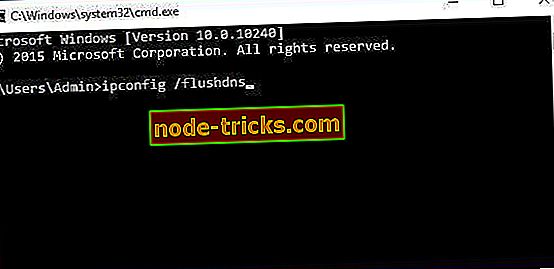
- ipconfig / flushdns
20. risinājums - izslēdziet anti-alias
Ja jums ir problēmas ar spēļu veiktspēju, ieteicams izslēgt anti-alias darbību Nvidia Control Panel un Catalyst Control Center.
Lai Nvidia vadības panelī izslēgtu anti-alias, rīkojieties šādi:
- Atveriet Nvidia vadības paneli .
- Noklikšķiniet uz Pārvaldīt 3D iestatījumus .
- Atrast Antialiasing - Mode un iestatiet to Off .
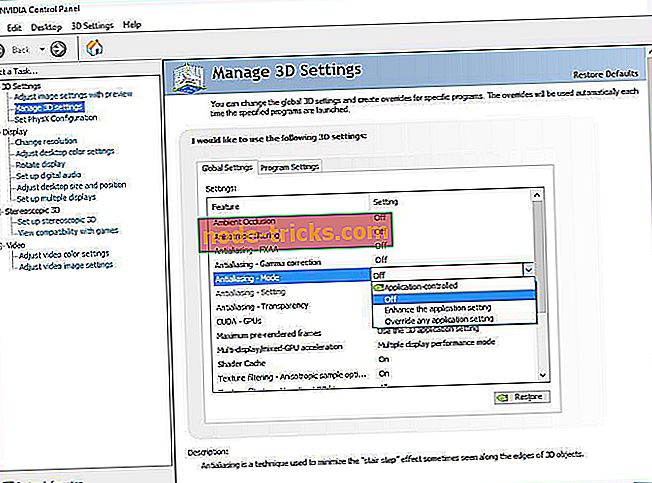
Lai izslēgtu AMD karšu pretpārdošanu, rīkojieties šādi:
- Atveriet katalizatora vadības centru .
- Atveriet Spēļu> 3D lietojumprogrammu iestatījumus .
- Samaziniet savus anti-alias iestatījumus.
Pēc tam, kad Katalizatora vadības centrā vai Nvidia vadības panelī ir izslēgta anti-aliasing, sāciet spēli. Kad spēle sākas, dodieties uz Spēļu iestatījumi -> Displeja iestatījumi -> DirectX 9 un noklikšķiniet uz Lietot . Restartējiet spēli, un viss jādarbojas bez problēmām.
21. risinājums - Pārliecinieties, ka Glyph nedarbojas fonā
Lietotāji ir ziņojuši par kļūdu „Nevar ievadīt Glyph platformu”, un, lai to labotu, jums jāpārliecinās, ka Glyph nav fonā. Lai to izdarītu, rīkojieties šādi:
- Atveriet uzdevumu pārvaldnieku .
- Ja darbojas Glyph, noklikšķiniet ar peles labo pogu un izvēlieties End Task .
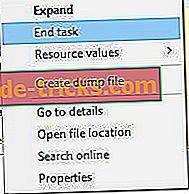
- Aizveriet uzdevumu pārvaldnieku un mēģiniet sākt spēli.
Lai gan ArcheAge ir dažas problēmas saistībā ar Windows 10, lielākā daļa no tām ir viegli atrisinātas, un mēs ceram, ka mūsu risinājumi ir palīdzējuši jums atrisināt šos jautājumus.
Mēs arī iesakām lejupielādēt šo rīku, lai noteiktu dažādas datora problēmas, piemēram, failu zudumu, ļaunprātīgas programmatūras un aparatūras kļūmes.

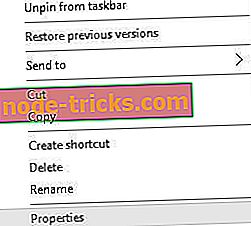
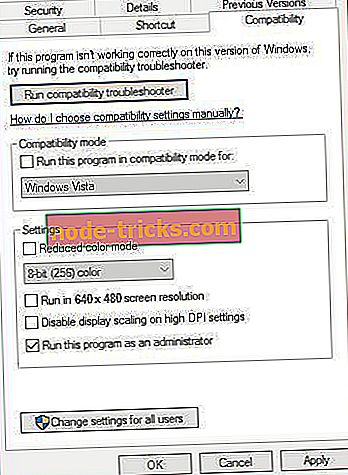
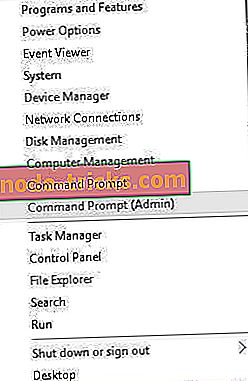
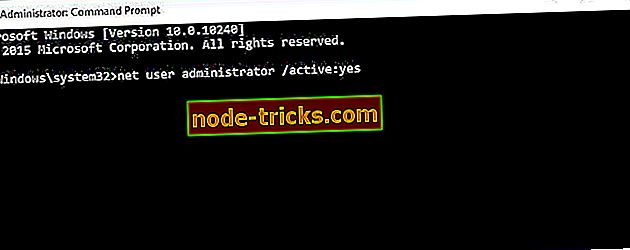
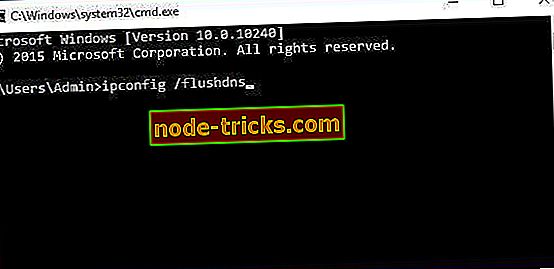
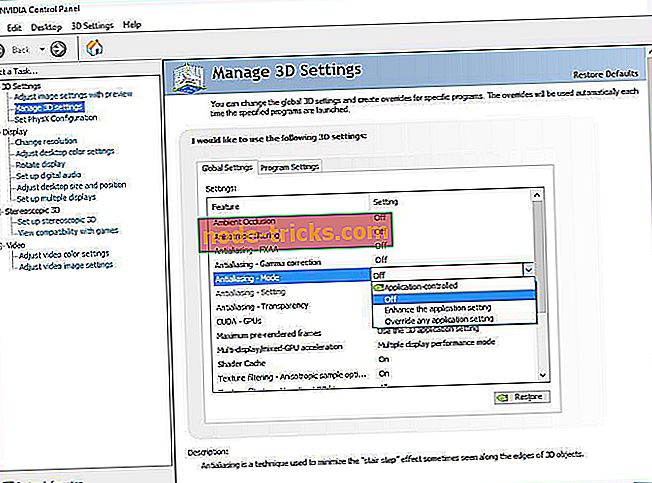
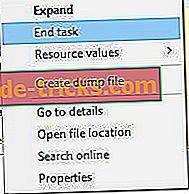



![5 labākās programmatūras interaktīvo e-grāmatu izveidei [2019 Guide]](https://node-tricks.com/img/software/922/5-best-software-create-interactive-ebooks-3.jpg)

![6 labākās Wi-Fi kvalitātes programmatūras savienojuma novērtēšanai [2019 ceļvedis]](https://node-tricks.com/img/software/308/6-best-wi-fi-quality-software-asses-your-connection-2.jpg)

